Ukloni Mystartsearch.com
Mystartsearch.com Priručnik za uklanjanje
Što je Mystartsearch.com?
Što je Mystartsearch.com?
Mystartsearch.com (također poznat i kao MyStart Search ili Mystartsearch) sumnjiva je tražilica koja je dodana u kategoriju otimača internet preglednika. To je zbog toga što se distribuira u paketu s različitim freeware programima kao neobavezna komponenta koja je znala “iznenaditi” mnoge korisnike PC-ja tako što se pojavila na svakom od internet preglednika bez ikakvog upita za dozvolu. U početku, Mystartsearch.com izgleda kao tipična tražilica. Međutim, otkriveno je da otimač Mystartsearch može negativno utjecati na vaše iskustvo tijekom surfanja. U većini slučajeva, ovaj program pogađa Internet Explorer, Google Chrome, Mozilla Firefox i druge web preglednike pojavljujući se kao početna stranica i/ili zadana tražilica. Kao što smo spomenuli, može izgledati kao prava tražilica s kućicom za upisivanje pojmova koje tražimo i različitim linkovima koji vode na vaše omiljene web stranice. No trebate znati da se ova tražilica financira reklamama, pa vam može prikazati izmijenjene rezultate pretrage. K tome, Mystartsearch.com može korisnika preusmjeriti na partnerske web stranice, izazvati usporavanje rada računala i druge slične probleme. Treba imati na umu da nema garancije da vas neće preusmjeriti na sumnjivu, nesigurnu ili vrlo nepouzdanu web stranicu!
U trenutku pisanja članka, otkriveno je da virus Mystartsearch također može pratiti korisnika tijekom surfanja internetom. Može pratiti vašu aktivnost na internetu i može prikupiti osobne neidentifirajuće informacije, kao što su vaša e-mail adresa, IP adresa PC-ja, lokacija te adrese i slični podaci. Iz tog razloga, preporučuje se uklanjanje te tražilice i vraćanje postavki svog preglednika u normalno stanje. Za uklanjanje stranice mystartsearch.com iznimno preporučujemo da koristite FortectIntego.
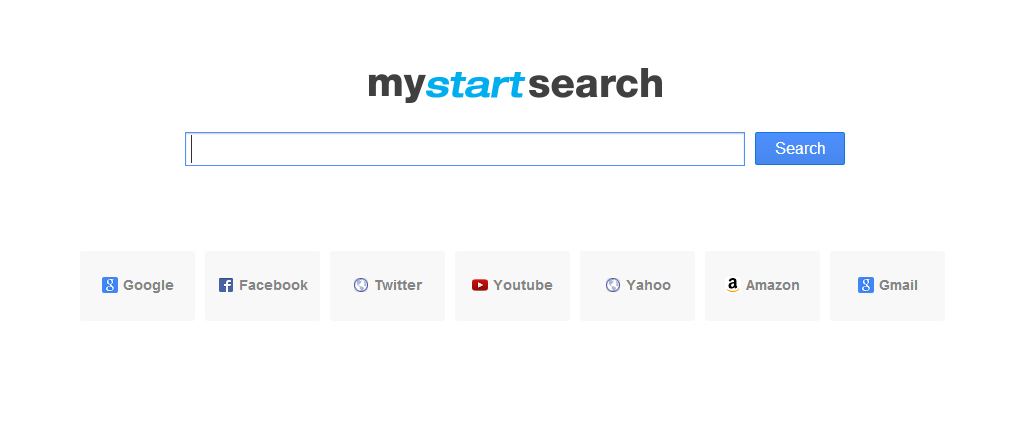
Kako mystartsearch.com može preuzeti kontrolu nad mojim računalom?
Upravo kao i delta-homes.com, BoBrowser ili Omiga Plus, Mystartsearch.com etiketiran je kao otimač preglednika i potencijalno neželjeni program jer se distribuira preko softwarea trećih strana. Tako morate biti na oprezu jer bi se taj program mogao pojaviti na vašem računalu odmah nakon instalacije besplatnog programa upitne kvalitete, baš poput download managera, video konvertera, programa za prijenos video materijala, ili slične programe za koje je uobičajeno da ih se promovira na raznim sumnjivim web stranicama za preuzimanje programa. Ovakav i njemu slični programi mogu vas na prevaru natjerati na instaliranje adware programa i otimača preglednika samo ako ne obraćate dovoljno pažnje na proces njihove instalacije, pa budite sigurni da taj dio dobro odradite. Iz tog razloga, uvijek morate odabrati “Advanced” ili “Custom” način instalacije i nakon toga pažljivo pratiti cijeli proces. Uz to, nemojte pristajati na instalaciju nepoznatih programa koji vam se nude u paketu, kao što su npr. dodaci za preglednik, ekstenzije, plug-inovi ili alatne trake (op. prev. engl. toolbar). Ako ste već primijetili preusmjeravanja za koja je odgovoran Mystartsearch.com i ostale sumnjive aktivnosti na vašem računalu, poslužite se niže navedenim vodičem.
Kako ukloniti virus mystartsearch.com?
Mystartsearch.com tražilica je upitne kvalitete koja može dovesti do različitih problema vezanih uz vaše računalo. Ako ne želite završiti s još nekoliko potencijalno neželjenih programa, adware programa ili čak virusa, odmah uklonite Mystartsearch.com. Za to vam može poslužiti pouzdan anti-spyware program ili ga možete ukloniti ručno. Kako Mystartsearch.com usporedno može instalirati svoje stavke u registar računala, preporučujemo da napravite automatsko uklanjanje.
Često postavljana pitanja (FAQ)
Pitanje.Primijetio sam da se umjesto uobičajene početne stranice sada pojavljuje cirus Mystartsearch.com. Međutim, ne sjećam se da sam nešto mijenjao. Osim toga, već neko vrijeme me smetaju preusmjeravanja koja uzrokuje mystartsearch. Je li riječ o nekom malware programu? Trebam li se zabrinuti?
Odgovor. Jeda od razloga zašto se Mystartsearch.com kategorizira kao potencijalno nepoželjan program je upravo ta specifična sposobnost, točnije, neprimjetna instalacija na računalo korisnika bez njegovog/njenog znanja. Međutim, morate znati da postoji opcija tijekom procesa instalacije kojom ćete poništiti odabir programa koje ne želite instalirati (uvijek odaberite “Naprednu” ili “Prilagođenu” instalaciju). U ovom slučaju, savjetujemo vam da pratite vodič za uklanjanje koji slijedi niže i riješite se programa odgovornog za mijenjanje postavki vašeg internet preglednika.
Pitanje. Postoji li način se ukloni početna stranica Mystartsearch iz mojeg preglednika i izbjegnu preusmjeravanja na stranicu www.mystartsearch.com? Vratio sam početnu stranicu na originalnu, ali se Mystartsearch uvijek ponovno pojavi.
Odgovor. Uklanjanje otimača preglednika www.Mystartsearch.com nije lak posao. Svoj epitet nije dobio bez razloga jer nastoji instalirati mali program koji stalno mijenja postavke preglednika i tako vam otežava stvari kod uklanjanja. Jedini način da ga se zauvijek riješite je da ga uklonite programom koji smo već spominjali – FortectIntego. Isto tako, možete se poslužiti i vodičem koji slijedi.
Pitanje. Otkrio sam da su se moja početna stranica i tražilica promijenile u www.Mystartsearch.com. Inače mi to ne bi smetalo jer izgleda poput normalne stranice za pretraživanje interneta. Međutim, kad je upotrijebim za pretragu, rezultati koje dobijem ne čine se previše pouzdanima… Stranice na koje sam preusmjeren drugačije su od onih koje sam ranije znao posjećivati. Koji je najbolji način za uklanjanje ove tražilice i povratak na onu koju sam uvijek koristio?
Odgovor. Ovo je vrlo točno opažanje; pretrage koje procesuira otimač preglednika Mystartsearch.com obično su manje pouzdanje jer rezultati pretraga prikazuju linkove na partnerske web stranice. Tako korisnik može završiti na sumnjivoj stranici. Da bi se to izbjeglo, morate se riješiti ovog programa tako da pažljivo pratite korake postupka koji slijedi niže.
Pitanje. Upravo sam podigao sustav na svom računalu nakon instalacije novog programa i čini se da sve dobro radi… No, kad sam otvorio preglednik, iznenadila me nova početna stranica naziva Mystartsearch.com koja također služi kao tražilica i procesuira moje pretrage. Želim je ukloniti, no ona se stalno vraća u moj preglednik. Kako mogu ukloniti tu stranicu? Molim vas za pomoć!
Odgovor. Upravo ste se susreli s nečim što se zove “bundling”. Preuzeli ste program koji je sadržavao dodatne opcije unutar vlastitog instalacijskog procesa koje ste preskočili (dakle, nemojte to nikad više ponoviti). Ako je takav dodatni program ušao u vaše računalo bez vašeg znanja, morate biti na oprezu jer on može prouzrokovati veliki nered. K tome još treba dodati da je vrlo teško samostalno se riješiti tog programa, pa bi se trebali osloniti na profesionalni alat. Program FortectIntego bi bio jedan od izbora.
Pitanje. Molim pomoć! Smetaju me preusmjeravanja na stranicu Mystartsearch… Mislim da to ima veze s činjenicom da je moja tražilica promijenjena na tu web adresu. No, ne sjećam se da sam to ja učinio… Je li to opasno? Trebam li biti zabrinut?
Odgovor. Da, vrlo je vjerojatno da su te stvari povezane. I dok je to više iritantno nego opasno, morat ćete se osloniti na daleko pouzdanije tražilice, a riješiti se ove koja je na računalo instalirana bez vaše dozvole. Najbolji način za uklanjanje ovog nepoželjnog programa je korištenje specijaliziranog alata, budući da to garantira najbolje rezultate.
Uz pomoć programa FortectIntego moći ćete ukloniti štetu koju je napravio virus. Programi SpyHunter 5Combo Cleaner i Malwarebytes preporučuju se za detektiranje potencijalno nepoželjnih programa i virusa, kao i svih datoteka i unosa u registar koji su povezani s njima.
Ručni Mystartsearch.com Priručnik za uklanjanje
Deinstalacija iz Windowsa
Da biste uklonili Mystartsearch.com računala s Windowsima 10 ili 8, molimo vas da pratite sljedeće korake:
- Upišite Control Panel u kućicu s tražilicom za Windowse i stisnite Enter ili kliknite na rezultate pretraživanja.
- Ispod sekcije Programs, odaberite Uninstall a program.

- Na popisu pronađite unose povezane s Mystartsearch.com (ili bilo kojim nedavno instaliranim sumnjivim programom).
- Desnom tipkom miša (Right-click) kliknite na aplikaciju i odaberite Uninstall.
- Ako se pojavi User Account Control, kliknite na Yes.
- Pričekajte da se proces deinstalacije završi i kliknite na OK.

Ako ste korisnik Windowsa 7 ili XP, pratite upute koje slijede:
- Kliknite na Windows Start > Control Panel koji se nalazi na desnoj strani otvorenog menija (ako ste korisnik Windowsa XP, kliknite na Add/Remove Programs).
- U Control Panelu, odaberite Programs > Uninstall a program.

- Odaberite nepoželjnu aplikaciju tako da na nju kliknete jednom.
- Pri vrhu, kliknite na Uninstall/Change.
- Na upit o potvrdi vaše akcije, odaberite Yes.
- Kliknite na OK jednom kad se proces uklanjanja završi.
Uklonite Mystartsearch.com iz Mac OS X sistema
-
Ako koristite OS X, kliknite na gumb Go u gornjem lijevom kutu ekrana te odaberite Applications.

-
Čekajte dok ne vidite mapu Applications i potražite Mystartsearch.com ili bilo koje sumnjive programe u njoj. Sada kliknite desnom tipkom miša na svaki od unosa te odaberite Move to Trash.

Resetirajte MS Edge/Chromium Edge
Obrišite nepoželjne ekstenzije iz preglednika MS Edge:
- Odaberite Menu (tri horizontalne točkice u gornjem desnom kutu prozora) i odaberite Extensions.
- S popisa odaberite ekstenziju i kliknite na Gear (ikonicu zupčanika).
- Kliknite na Uninstall koji se nalazi pri dnu.

Očistite kolačiće i ostale podatke spremljene tijekom surfanja:
- Kliknite na Menu (tri horizontalne točkice u gornjem desnom kutu prozora preglednika) i odaberite Privacy & security.
- Pod Clear browsing data odaberite Choose what to clear.
- Odaberite sve (izostavite lozinke, iako biste mogli ostaviti i Media licenses, ako je moguće) i kliknite na Clear.

Vratite postavke za novu karticu (tab) i početnu stranicu u početno stanje:
- Kliknite na ikonicu manija i odaberite Settings.
- pronađite sekciju On startup.
- Kliknite na Disable ako ste pronašli neku sumnjivu domenu.
Resetirajte MS Edge ako vam koraci iznad nisu pomogli:
- Pritisnite Ctrl + Shift + Esc da biste otvorili Task Manager.
- Kliknite na strelicu More details koja se nalazi pri dnu prozora.
- Odaberite karticu (tab) Details.
- Sada skrolajte prema dolje i pronađite svaki unos koji u sebi sadrži naziv Microsoft Edge. Desnom tipkom miša kliknite na svaki od tih unosa i odaberite End Task da biste prekinuli rad preglednika MS Edge.

Ako vam ovo rješenje nije pomoglo , morat ćete upotrijebiti naprednu metodu resetiranja preglednika Edge. Prije nastavka morali biste napraviti sigurnosnu kopiju svojih podataka.
- Na računalu pronađite sljedeći folder: C:\\Users\\%username%\\AppData\\Local\\Packages\\Microsoft.MicrosoftEdge_8wekyb3d8bbwe.
- Pritisnite na tipkovnici Ctrl + A da biste odabrali sve foldere.
- Desnom tipkom miša kliknite na njih i odaberite Delete.

- Sada desnom tikom miša kliknite na gumb Start i odaberite Windows PowerShell (Admin).
- Kad se otvori novi prozor, kopirajte i zalijepite sljedeću komandu, pa pritisnite Enter:
Get-AppXPackage -AllUsers -Name Microsoft.MicrosoftEdge | Foreach {Add-AppxPackage -DisableDevelopmentMode -Register “$($_.InstallLocation)\\AppXManifest.xml” -Verbose

Upute za Edge Chromium
Obrišite ekstenzije iz preglednika MS Edge (Chromium):
- Otvorite Edge i klikanjem odaberite Settings > Extensions.
- Obrišite nepoželjne ekstenzije tako što ćete kliknuti na Remove.

Očistite cache i podatke od spremljene tijekom surfanja:
- Kliknite na Menu i idite na Settings.
- Odaberite Privacy and services.
- Pod Clear browsing data odaberite Choose what to clear.
- Pod Time range birajte All time.
- Odaberite Clear now.

Resetirajte MS Edge (Chromium):
- Kliknite na Menu i odaberite Settings.
- Na lijevoj strani odaberite Reset settings.
- Odaberite Restore settings to their default values (resetirajte postavke na početne vrijednosti).
- Potvrdite s Reset.

Resetirajte Mozillu Firefox
Uklonite opasne ekstenzije:
- Otvorite preglednik Mozilla Firefox i kliknite na Menu (tri horizontalne linije u gornjem desnom kutu prozora).
- Odaberite Add-ons.
- Ovdje odaberite pluginove koji su povezani s Mystartsearch.com i kliknite na Remove.

Resetirajte početnu stranicu (homepage):
- Kliknite na tri horizontalne crte u gornjem desnom kutu da biste otvorili meni.
- Odaberite Options.
- Pod opcijama za Home, upišite adresu vaše omiljene stranice koja će se otvoriti svaki put kad pokrenete preglednik Mozilla Firefox.
Očistite kolačiće i podatke o stranicama:
- Kliknite na Menu i odaberite Options.
- Idite na sekciju Privacy & Security.
- Skrolajte prema dolje i pronađite Cookies and Site Data.
- Kliknite na Clear Data…
- Odaberite Cookies and Site Data, kao i Cached Web Content i kliknite na Clear.

Resetirajte Mozillu Firefox
U slučaju da niste uspjeli ukloniti Mystartsearch.com prateći upute iznad, morat ćete resetirati Mozillu Firefox:
- Pokrenite preglednik Mozilla Firefox i kliknite na Menu.
- Idite na Help i tamo odaberite Troubleshooting Information.

- Unutar sekcije Give Firefox a tune up kliknite na Refresh Firefox…
- Jednom kada vam iskoči pop-up prozor, potvrdite željenu akciju klikanjem na Refresh Firefox – to bi trebalo završiti uklanjanje Mystartsearch.com.

Resetirajte Google Chrome
Obrišite maliciozne ekstenzije iz preglednika Google Chrome:
- Otvorite Google Chrome, kliknite na Menu (tri vertikalne točke u gornjem desnom kutu) i odaberite More tools > Extensions.
- U novootvorenom prozoru vidjet ćete sve instalirane ekstenzije. Deinstalirajte sve što vam je sumnjivo i što bi moglo biti povezano s Mystartsearch.com tako da kliknete na Remove.

Očistite cache i podatke web stranica iz preglednika Chrome:
- Kliknite na Menu i odaberite Settings.
- Pod Privacy and security, odaberite Clear browsing data.
- Odaberite Browsing history, Cookies and other site data, kao i Cached images i files.
- Kliknite na Clear data.

Promijenite početnu stranicu:
- Kliknite na Menu i odaberite Settings.
- Potražite sumnjive stranice kao što je Mystartsearch.com u sekciji On startup.
- Kliknite na Open a specific or set of pages i kliknite na tri točkice da biste došli do opcije Remove.
Resetirajte Google Chrome:
Ako vam prethodne metode nisu pomogle, resetirajte Google Chrome da biste eliminirali Mystartsearch.com i sve njegove komponente:
- Kliknite na Menu i odaberite Settings.
- U Settings skrolajte prema dolje i kliknite na Advanced.
- Skrolajte prema dolje i pronađite sekciju Reset and clean up.
- Sada kliknite na Restore settings to their original defaults.
- Potvrdite s Reset settings da biste završili uklanjanje Mystartsearch.com.

Resetirajte Safari
Uklonite nepoželjne ekstenzije iz preglednika Safari:
- Kliknite na Safari > Preferences…
- U novom prozoru odaberite Extensions.
- Odaberite nepoželjne ekstenzije povezane s Mystartsearch.com i odaberite Uninstall.

Očistite kolačiće i ostale podatke web stranica iz Safarija:
- Kliknite na Safari > Clear History…
- Iz padajućeg menija pod Clear, odaberite all history.
- Potvrdite vaš odabir s Clear History.

Ako vam koraci iznad nisu pomogli, resetirajte Safari:
- Kliknite na Safari > Preferences…
- Idite na karticu (tab) Advanced.
- Stavite kvačicu u kućicu pokraj Show Develop menu.
- U meniju kliknite na Develop i zatim odaberite Empty Caches.

Nakon deinstalacije ovog potencijalno nepoželjnog programa i popravljanja svakog od Vaših web preglednika, preporučamo Vam da skenirate svoj računalno sustav reputabilnim anti-spywareom. Ovo će Vam pomoći da se riješite Mystartsearch.com tragova registra te će također identificirati srodne parazite ili moguće malware infekcije na Vašem računalu. Za to možete koristiti naše najbolje malware uklanjače: FortectIntego, SpyHunter 5Combo Cleaner ili Malwarebytes.
Preporučujemo Vam
Nemojte dopustiti da vas vlada špijunira
Vlada ima mnogo problema vezanih uz praćenje korisnika i korisničkih podataka, kao i sa špijuniranjem građana, pa biste trebali uzeti u obzir i naučiti nešto više o sumnjivim praksama prikupljanja podataka. Pokušajte izbjeći bilo kakav pokušaj vlade da vas prati ili špijunira tako da na internetu postanete potpuno anonimni.
Možete odabrati drugu lokaciju kad budete online i pristupati bilo kakvom materijalu bez nekih posebnih ograničenja na sadržaj. Veoma lako možete imati internetsku vezu bez ikakvih rizika od hakerskih napada koristeći Private Internet Access VPN.
Kontrolirajte informacije kojima može pristupiti vlada ili bilo koja neželjena stranka i surfajte internetom bez mogućnosti da vas se špijunira. Čak i ako niste umiješani u ilegalne aktivnosti ili vjerujete svojem izboru usluga i platformi, budite sumnjičavi oko vlastite sigurnosti i poduzmite mjere predostrožnosti korištenjem usluge VPN-a.
Za slučaj malware napada, napravite sigurnosne kopije datoteka za kasniju upotrebu
Korisnici računala mogu na razne načine izgubiti podatke zahvaljujući cyber infekcijama ili upravo njihovom štetnom djelovanju. Softverski problemi koje stvaraju malware programi ili direktan gubitak podataka zbog šifriranja mogu dovesti do problema sa samim uređajem ili čak nanijeti permanentna oštećenja. Kada imate aktualne sigurnosne kopije, na veoma lagan način možete se oporaviti nakon takvog incidenta i nastaviti s radom.
Najbitnije je kreirati ažuriranja za svoje sigurnosne kopije, i to nakon bilo kakve promjene na računalu, pa ćete se moći vratiti točno u vrijeme prije nego je malware bilo što uspio promijeniti ili prije nego problemi s uređajem uzrokuju probleme s performansama ili oštećenje podataka. Kada imate raniju verziju svakog bitnog dokumenta ili projekta, lako ćete izbjeći frustracije i nervne slomove. To je pogotovo korisno kada se malware stvori niotkuda. Za potrebe vraćanja sistema u određenu točku u vremenu možete upotrijebiti Data Recovery Pro.


